
Belli bir anda mümkündür Windows bilgisayarımıza kurduğumuz işlemcinin ne olduğunu bilmek istiyoruz. Ya basit meraktan, onu bilebilmek için ya da onu güncellemek ve içinde daha güçlü bir tane kullanmak istediğimiz için. Sebep ne olursa olsun, kurduğumuz işlemciyi bilmek önemlidir. Ve iyi yanı, çok fazla sorun yaşamadan çözebileceğimiz bir şey olması.
Öğrenmenin birkaç yolu var, size bundan sonra göstereceğiz. Böylelikle bilmek istediğiniz sebep ne olursa olsun, bizim bilgisayarımızda olanı çok basit bir şekilde keşfedebileceksiniz. Bu yöntemler hakkında bilgi edinmeye hazır mısınız?
Hangi işlemciye sahip olduğumuzu bilmek neden iyidir?
Bir kullanıcının bu bilgiyi bilmek zorunda olabileceği nedenler çok sayıda olabilir. Ama her zaman bilmek iyi olan bir şey, çünkü bazı anlarda muhtemelen ihtiyaç duyacağımız bir bilgi parçası. İlk nedenlerden biri, performansının yeterli olup olmadığını bilmektir. Sahip olduğumuz işlemciyi bilerek, bugün piyasada bulunan diğerleriyle karşılaştırabilmenin yanı sıra, olması gerektiği gibi iyi çalışıp çalışmadığını belirleyebiliriz.
Ayrıca bir sorun olması durumunda bilinmesi gereken önemli bir şeydir.. Bu sayede çözüm arayabilir veya daha kesin bir şekilde yardım edebiliriz. Windows bilgisayarımızın belirli bir işlemci modeline sahipsek, onu çözmek için bir yöntem bulma şansı daha yüksektir.

En normal şey, işlemcilerin Intel'den olması.. Şirket, Windows bilgisayarlar için önde gelen işlemci tedarikçisidir, bu nedenle bunu bilmek her zaman kolaydır. Masaüstü veya taşınabilir olmaları önemli değil. Yine de hangi kuşağa ait olduğunu bilmek zorundayız ve içinde çeşitli seçenekler buluyoruz. Dolayısıyla, bu bağlamda dikkate almamız gereken birkaç husus var.
sonra İşlemciyi kolayca tanımamız gereken yolları size gösteriyoruz bilgisayarımızda kullandığımız. Çeşitli şekillerde ulaşılabilen temel bilgilerdir. Bu yöntemler hakkında bilgi edinmeye hazır mısınız?
Hangi işlemciye sahip olduğumu nasıl anlarım
Size söylediğimiz gibi işlemciyi tanımak için birkaç yöntem buluyoruz bilgisayarımızda ne var. Bu yüzden aşağıda her biri hakkında konuşacağız, böylece sizin için en rahat olanı kullanabilirsiniz.
Kontrol paneli
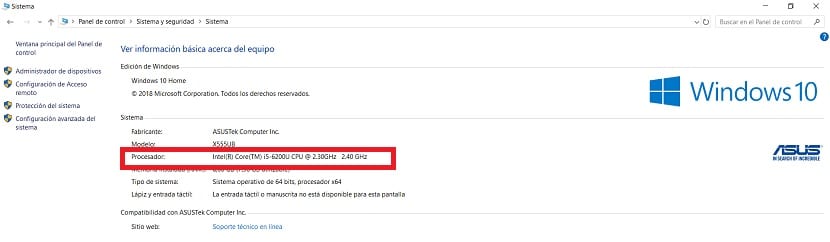
Öğrenmenin ilk yolu, Windows'un tüm sürümlerinde sorunsuz bir şekilde kullanabileceğimiz bir şeydir. Kontrol panelini kullanmalıyız bu bilgilere erişmek için bilgisayarınızda. Sahip olduğunuz işletim sisteminin sürümüne bağlı olarak, erişim yolu farklı olacaktır. Ama kontrol paneline girmemiz gerekiyor.
İçinde sistem klasörüne gitmeliyiz. İçindeyken, görünümü normalde sağ üst köşede yapabileceğimiz Simgeler olarak değiştiriyoruz. Daha sonra sistem simgesine gitmeliyiz. Bu bölümde donanıma bakmamız gerekiyor. Orada bizi ilgilendiren işlemci adında bir bölüm göreceğiz.
Bu işlemci bölümünde bununla ilgili verileri alıyoruz. Açıkça görebileceğimiz işlemcinin markasını, modelini ve hızını orada bulacağız. Ayrıca genellikle aynı mimari de gösterilir. Yani bunun hakkında basit bir şekilde pek çok bilgiye sahibiz.
Programlar
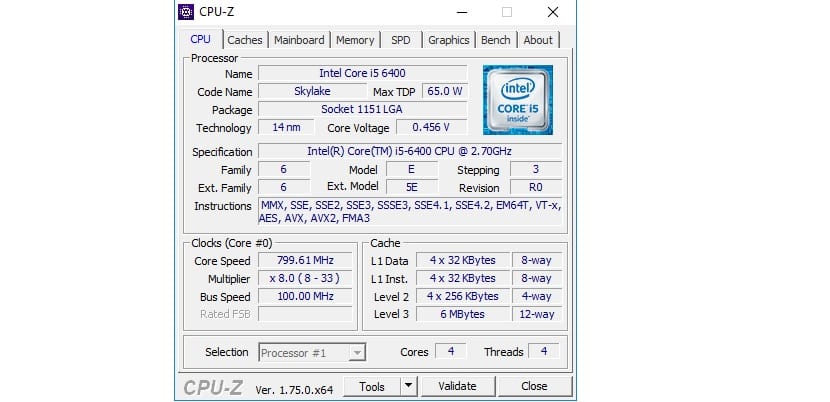
Windows bilgisayarımızda sahip olduğumuz işlemciyi tanımanın ikinci yolu bunun için belirli bir yazılım kullanmaktır. Bu tür bir program çok yararlı olabilir, çünkü sahip olduğumuz belirli modeli göstermenin yanı sıra, bize işleyişi hakkında birçok bilgi verebilirler. Bilmek her zaman iyi olan bir şey.
Bu konuda epeyce seçeneğimiz var. Bu anlamda en iyi çalışanlardan biri CPU-Z olsa da. Bize işlemcimiz hakkında çok fazla bilgi verecek bir programdır. Bu linkten indirebilirsiniz.